ಆನ್ ಟಿವಿ ಬ್ಲ್ಯಾಕ್ ಸ್ಕ್ರೀನ್: ನಿಮಿಷಗಳಲ್ಲಿ ಹೇಗೆ ಸರಿಪಡಿಸುವುದು

ಪರಿವಿಡಿ
ನಾನು ಇತ್ತೀಚೆಗಷ್ಟೇ ಆನ್ ಟಿವಿಯನ್ನು ತೆಗೆದುಕೊಂಡೆ, ಇದರಿಂದ ನಾನು ವೀಕ್ಷಿಸಿದ NASCAR ರೇಸ್ಗಳಿಗೆ ಟೆಲಿಮೆಟ್ರಿ ಮತ್ತು ಲ್ಯಾಪ್ ಸಮಯವನ್ನು ಹೊಂದಲು ಸಾಧ್ಯವಾಗುತ್ತಿತ್ತು.
ಅದು ಸಮಸ್ಯೆಗಳನ್ನು ತೋರಿಸಲು ಪ್ರಾರಂಭಿಸುವ ಮೊದಲು ಕೆಲವು ತಿಂಗಳುಗಳು ಕಳೆದವು.
ನಾನು ರಿಮೋಟ್ ಅಥವಾ ಟಿವಿಯಲ್ಲಿನ ಪವರ್ ಬಟನ್ ಅನ್ನು ಒತ್ತಿದಾಗ ಟಿವಿ ಇದ್ದಕ್ಕಿದ್ದಂತೆ ಕಪ್ಪು ಬಣ್ಣಕ್ಕೆ ತಿರುಗುತ್ತದೆ ಅಥವಾ ಆನ್ ಮಾಡಲು ನಿರಾಕರಿಸುತ್ತದೆ.
ಮುಂದಿನ ರೇಸ್ ವಾರಾಂತ್ಯದ ಮೊದಲು ನಾನು ಇದನ್ನು ಸರಿಪಡಿಸಬೇಕಾಗಿದೆ.
ಹಾಗಾಗಿ ನಾನು ಆನ್ಲೈನ್ಗೆ ಹೋಗಿ ಆನ್ನ ಬೆಂಬಲ ಮಾರ್ಗದರ್ಶಿಗಳು ಮತ್ತು ಯಾವುದೇ ಕಾರಣವಿಲ್ಲದೆ ಟಿವಿ ಏಕೆ ಕಪ್ಪು ಬಣ್ಣಕ್ಕೆ ತಿರುಗುತ್ತದೆ ಎಂಬುದರ ಕುರಿತು ಲೇಖನಗಳನ್ನು ಪರಿಶೀಲಿಸಿದೆ.
ನಾನು ಕೆಲವು ಬಳಕೆದಾರರ ಫೋರಮ್ಗಳನ್ನು ಸಹ ಓದಿದ್ದೇನೆ.
ಜನರು ಪ್ರಯತ್ನಿಸುತ್ತಿದ್ದಾರೆ ಈ ಸಮಸ್ಯೆಯನ್ನು ಪರಿಹರಿಸಿ, ಮತ್ತು ಹಲವಾರು ಗಂಟೆಗಳ ಸಂಶೋಧನೆಯ ನಂತರ, ನಾನು ಟಿವಿಯನ್ನು ಸರಿಪಡಿಸಲು ಮತ್ತು ಅದನ್ನು ಮತ್ತೆ ಸಾಮಾನ್ಯ ಸ್ಥಿತಿಗೆ ತರಲು ನಿರ್ವಹಿಸಿದೆ.
ನೀವು ಈ ಲೇಖನವನ್ನು ಓದಿದ ನಂತರ, ನೀವು ಹೇಗೆ ಸರಿಪಡಿಸಬಹುದು ಎಂಬುದನ್ನು ನೀವು ತಿಳಿದುಕೊಳ್ಳಲು ಸಾಧ್ಯವಾಗುತ್ತದೆ ನಿಮ್ಮ ಆನ್ ಟಿವಿ ನಿಮಿಷಗಳಲ್ಲಿ ಕಪ್ಪು ಪರದೆಯನ್ನು ತೋರಿಸುತ್ತದೆ!
ಕಪ್ಪು ಪರದೆಯನ್ನು ತೋರಿಸುವ ಆನ್ ಟಿವಿಯನ್ನು ಸರಿಪಡಿಸಲು, ಟಿವಿಯನ್ನು ಪವರ್ ಸೈಕ್ಲಿಂಗ್ ಮಾಡಲು ಪ್ರಯತ್ನಿಸಿ. ಅದು ಕೆಲಸ ಮಾಡದಿದ್ದರೆ, ಬದಲಿಗೆ ಟಿವಿಯನ್ನು ಫ್ಯಾಕ್ಟರಿ ಮರುಹೊಂದಿಸಲು ನೀವು ಪ್ರಯತ್ನಿಸಬಹುದು.
ನಿಮ್ಮ ಆನ್ ರೋಕು ಟಿವಿಯನ್ನು ತ್ವರಿತವಾಗಿ ಮರುಪ್ರಾರಂಭಿಸಲು ಮತ್ತು ನಿಮ್ಮ ಆನ್ ಟಿವಿಯನ್ನು ನೀವು ಹೇಗೆ ಮರುಹೊಂದಿಸಬಹುದು ಎಂಬುದನ್ನು ಕಂಡುಹಿಡಿಯಲು ಕೀ ಕಾಂಬೊವನ್ನು ಕಂಡುಹಿಡಿಯಲು ಓದುವುದನ್ನು ಮುಂದುವರಿಸಿ.
ನಿಮ್ಮ Onn ಟಿವಿಯನ್ನು ಪವರ್ ಸೈಕಲ್ ಮಾಡಿ

ನಿಮ್ಮ ಆನ್ ಟಿವಿ ಕಪ್ಪು ಬಣ್ಣಕ್ಕೆ ತಿರುಗಿದರೆ ನೀವು ಪ್ರಯತ್ನಿಸಬಹುದಾದ ಮೊದಲ ವಿಷಯವೆಂದರೆ ಟಿವಿಯನ್ನು ಮರುಪ್ರಾರಂಭಿಸುವುದು ಅಥವಾ ಪವರ್ ಸೈಕಲ್ ಮಾಡುವುದು.
ಇದು ಮೂಲಭೂತವಾಗಿ ಸಾಫ್ಟ್ ರೀಸೆಟ್ ಮಾಡುತ್ತದೆ ಟಿವಿ ತನ್ನ ಸಿಸ್ಟಂಗಳಿಂದ ಎಲ್ಲಾ ಶಕ್ತಿಯನ್ನು ತೆಗೆದುಹಾಕುವ ಮೂಲಕ ಮತ್ತು ಅದನ್ನು ಮತ್ತೆ ಬ್ಯಾಕಪ್ ಮಾಡುತ್ತದೆ.
ಇದನ್ನು ಮಾಡಲು:
- ಟಿವಿಯನ್ನು ಆಫ್ ಮಾಡಿ.
- ಇದರಿಂದ ಟಿವಿಯನ್ನು ಅನ್ಪ್ಲಗ್ ಮಾಡಿ ಗೋಡೆ.
- ಇಲ್ಲಿ ನಿರೀಕ್ಷಿಸಿಅದನ್ನು ಮತ್ತೆ ಪ್ಲಗ್ ಇನ್ ಮಾಡುವ ಮೊದಲು ಕನಿಷ್ಠ 30 ಸೆಕೆಂಡುಗಳು.
- ಟಿವಿ ಆನ್ ಮಾಡಿ.
ಟಿವಿ ಆನ್ ಮಾಡಿದಾಗ, ಕಾರಣವಾದ ಈವೆಂಟ್ಗಳ ಅನುಕ್ರಮವನ್ನು ಪುನರುತ್ಪಾದಿಸುವ ಮೂಲಕ ಕಪ್ಪು ಪರದೆಯ ಸಮಸ್ಯೆ ಮತ್ತೆ ಕಾಣಿಸಿಕೊಳ್ಳುತ್ತದೆ ಎಂದು ಖಚಿತಪಡಿಸಿಕೊಳ್ಳಿ ನೀವು ಸಮಸ್ಯೆಯನ್ನು ಹೊಂದಿದ್ದೀರಿ.
ಮೊದಲ ಪ್ರಯತ್ನವು ಏನನ್ನೂ ಮಾಡದಿದ್ದರೆ ನೀವು ಕೆಲವು ಬಾರಿ ಮರುಪ್ರಾರಂಭಿಸಲು ಪ್ರಯತ್ನಿಸಬಹುದು.
ನಿಮ್ಮ Onn TV ಯಲ್ಲಿ ಕೇಬಲ್ಗಳನ್ನು ಪರಿಶೀಲಿಸಿ
ನೀವು ನಿಮ್ಮ ಆನ್ ಟಿವಿಗೆ ಇನ್ಪುಟ್ ಸಾಧನಗಳನ್ನು ಸಂಪರ್ಕಪಡಿಸಿ ಮತ್ತು ನೀವು ಕಪ್ಪು ಪರದೆಯನ್ನು ನೋಡಿದಾಗ ಟಿವಿಯನ್ನು ಇನ್ಪುಟ್ಗೆ ಬದಲಾಯಿಸಿದರೆ, ನಿಮ್ಮ ಆನ್ ಟಿವಿಗೆ ಸಂಪರ್ಕಗೊಂಡಿರುವ ಕೇಬಲ್ಗಳನ್ನು ನೀವು ಪರಿಶೀಲಿಸಬೇಕು.
ಎಲ್ಲಾ ಕೇಬಲ್ಗಳು ದೃಢವಾಗಿ ಸಂಪರ್ಕಗೊಂಡಿವೆ ಎಂಬುದನ್ನು ಖಚಿತಪಡಿಸಿಕೊಳ್ಳಿ. ಪವರ್ ಕೇಬಲ್, ಮತ್ತು ಹಾನಿಗಾಗಿ ಕೇಬಲ್ಗಳನ್ನು ಸ್ವತಃ ಪರಿಶೀಲಿಸಿ.
ಅವುಗಳು ಇದ್ದರೆ, ನೀವು ಅವುಗಳನ್ನು ಆನ್ಲೈನ್ನಲ್ಲಿ ಬದಲಿ ಪಡೆಯಬಹುದು.
ವಿದ್ಯುತ್ ಕೇಬಲ್ಗಳಿಗಾಗಿ, ನಾನು ಕೇಬಲ್ ಮ್ಯಾಟರ್ಸ್ C7 ಪವರ್ ಕೇಬಲ್ ಅನ್ನು ಶಿಫಾರಸು ಮಾಡುತ್ತೇನೆ ಮತ್ತು HDMI ಕೇಬಲ್ಗಳಿಗೆ, ಬೆಲ್ಕಿನ್ ಅಲ್ಟ್ರಾ 2.1 HDMI ಕೇಬಲ್ ಉತ್ತಮ ಆಯ್ಕೆಯಾಗಿದೆ.
ನಿಮ್ಮ ಟಿವಿಯ ಇನ್ಪುಟ್ ಸೆಟ್ಟಿಂಗ್ಗಳನ್ನು ಪರಿಶೀಲಿಸಿ

ಟಿವಿಯು ನಿಮಗೆ ಸರಿಯಾದ ಇನ್ಪುಟ್ನಲ್ಲಿದೆಯೇ ಎಂಬುದನ್ನು ಸಹ ನೀವು ಖಚಿತಪಡಿಸಿಕೊಳ್ಳಬೇಕು. 'ಇದನ್ನು ನಿವಾರಿಸಲು ಬೇರೆ ಯಾವುದನ್ನಾದರೂ ಪ್ರಯತ್ನಿಸುವ ಮೊದಲು ವೀಕ್ಷಿಸಲು ಪ್ರಯತ್ನಿಸುತ್ತಿದ್ದೇನೆ.
ನೀವು ಟಿವಿಯನ್ನು ಸರಿಯಾದ ಇನ್ಪುಟ್ಗೆ ಬದಲಾಯಿಸದಿದ್ದರೆ, ನೀವು ಕಪ್ಪು ಪರದೆಯನ್ನು ನೋಡುತ್ತೀರಿ, ಆದ್ದರಿಂದ ನೀವು ಸರಿಯಾದ ಇನ್ಪುಟ್ನಲ್ಲಿದ್ದೀರಾ ಎಂದು ಪರಿಶೀಲಿಸಿ.
ಇನ್ಪುಟ್ಗಳನ್ನು ಬದಲಾಯಿಸಲು, ಇನ್ಪುಟ್ಗಳ ಪಟ್ಟಿಯನ್ನು ತೆರೆಯಲು ರಿಮೋಟ್ನಲ್ಲಿ ಇನ್ಪುಟ್ ಕೀಯನ್ನು ಬಳಸಿ; ಸರಿಯಾದ ಇನ್ಪುಟ್ ಅನ್ನು ಆಯ್ಕೆ ಮಾಡಲು ಡೈರೆಕ್ಷನಲ್ ಕೀಗಳನ್ನು ಬಳಸಿ ಮತ್ತು ಆಯ್ಕೆಯನ್ನು ದೃಢೀಕರಿಸಿ.
ಬದಲಾದ ನಂತರ ನೀವು ಅದೇ ಕಪ್ಪು ಪರದೆಯ ಸಮಸ್ಯೆಯನ್ನು ಮತ್ತೆ ಪಡೆಯುತ್ತಿದ್ದರೆ ಪರಿಶೀಲಿಸಿಇನ್ಪುಟ್ಗಳು.
ನಿಮ್ಮ Onn TV ಯ ರಿಮೋಟ್ ಅನ್ನು ಪರಿಶೀಲಿಸಿ
ಟಿವಿಯನ್ನು ನಿಯಂತ್ರಿಸಲು ಮತ್ತು ಅದನ್ನು ಆನ್ ಮಾಡಲು ನಿಮ್ಮ ರಿಮೋಟ್ ಸಹ ಕಾರ್ಯನಿರ್ವಹಿಸಬೇಕಾಗುತ್ತದೆ. ಇದರಿಂದ ನೀವು ಟಿವಿಯನ್ನು ಸರಿಯಾಗಿ ನಿಯಂತ್ರಿಸಬಹುದು.
ಬ್ಯಾಟರಿಗಳು ನೀವು ಪರಿಶೀಲಿಸಬೇಕಾದದ್ದು ಬೇರೇನಾದರೂ ಆಗಿರಬೇಕು ಮತ್ತು ನೀವು ಸ್ವಲ್ಪ ಸಮಯದವರೆಗೆ ಬ್ಯಾಟರಿಗಳನ್ನು ಬದಲಾಯಿಸದಿದ್ದರೆ, ಹಾಗೆ ಮಾಡಿ ಮತ್ತು ರಿಮೋಟ್ ಅನ್ನು ಮತ್ತೆ ಬಳಸಲು ಪ್ರಯತ್ನಿಸಿ.
ನಿಮ್ಮ ಹಿಸೆನ್ಸ್ ರಿಮೋಟ್ ಐಆರ್ ಬ್ಲಾಸ್ಟರ್ ಹೊಂದಿದ್ದರೆ, ನೀವು ಪರಿಶೀಲಿಸಬಹುದು ಇದು ನಿಮ್ಮ ಫೋನ್ನ ಕ್ಯಾಮರಾವನ್ನು ಬಳಸಿಕೊಂಡು ಕೆಲಸ ಮಾಡುತ್ತದೆ.
ಸಹ ನೋಡಿ: ವೆರಿಝೋನ್ ಆದ್ಯತೆಯ ನೆಟ್ವರ್ಕ್ ಪ್ರಕಾರ: ನೀವು ಏನನ್ನು ಆರಿಸಬೇಕು?ನೀವು ರಿಮೋಟ್ನಲ್ಲಿ ಬಟನ್ಗಳನ್ನು ಒತ್ತುತ್ತಿರುವಾಗ ನಿಮ್ಮ ಫೋನ್ನ ಕ್ಯಾಮರಾವನ್ನು ರಿಮೋಟ್ನಲ್ಲಿ ಪಾಯಿಂಟ್ ಮಾಡಿ.
ನೀವು ರಿಮೋಟ್ ಲೈಟಿಂಗ್ನ ಮುಂಭಾಗವನ್ನು ನೋಡಿದರೆ ಕ್ಯಾಮರಾದ ವ್ಯೂಫೈಂಡರ್ನಲ್ಲಿ, ನಂತರ ರಿಮೋಟ್ ಕಾರ್ಯನಿರ್ವಹಿಸುತ್ತಿದೆ.
ನಿಮ್ಮ Onn TV ಯಲ್ಲಿ ಸ್ಲೀಪ್ ಟೈಮರ್ ಅನ್ನು ಆಫ್ ಮಾಡಿ

Onn Roku ಟಿವಿಗಳು ಸ್ಲೀಪ್ ಟೈಮರ್ಗಳನ್ನು ಹೊಂದಿರುತ್ತವೆ ಮತ್ತು ಅವುಗಳನ್ನು ಆನ್ ಮಾಡಿದ್ದರೆ ಕೆಲವು ಕಾರಣಗಳಿಂದಾಗಿ, ನಿರ್ದಿಷ್ಟ ಸಮಯದ ನಿಷ್ಕ್ರಿಯತೆಯ ನಂತರ ಅವರು ಸ್ವಯಂಚಾಲಿತವಾಗಿ ಟಿವಿಯನ್ನು ನಿದ್ರಿಸುತ್ತಾರೆ.
ದೀರ್ಘಕಾಲ ಅದನ್ನು ಬಳಸದ ನಂತರ ಟಿವಿ ಕಪ್ಪು ಬಣ್ಣಕ್ಕೆ ತಿರುಗುವುದನ್ನು ನೀವು ನೋಡಿದರೆ, ಅದು ಸ್ಲೀಪ್ ಟೈಮರ್ಗಳು ಆನ್ ಆಗಿರಬಹುದು.
ಟೈಮರ್ ಆಫ್ ಮಾಡಲು:
- ನಿಮ್ಮ Roku ರಿಮೋಟ್ನಲ್ಲಿ ಹೋಮ್ ಒತ್ತಿರಿ.
- ಸೆಟ್ಟಿಂಗ್ಗಳು > ಗೆ ಹೋಗಿ ; ಸಿಸ್ಟಮ್ > ಸಮಯ .
- ಸ್ಲೀಪ್ ಟೈಮರ್ ಆಯ್ಕೆಮಾಡಿ.
- ವೈಶಿಷ್ಟ್ಯವನ್ನು ಆಫ್ ಮಾಡಿ.
ಇದನ್ನು ಮಾಡಿದ ನಂತರ, ಟಿವಿಯನ್ನು ನಿಷ್ಕ್ರಿಯಗೊಳಿಸಿ ಮತ್ತು ಅದು ಮತ್ತೆ ಕಪ್ಪು ಬಣ್ಣಕ್ಕೆ ತಿರುಗುತ್ತದೆಯೇ ಎಂದು ನೋಡಿ.
ನಿಮ್ಮ Onn TV ಅನ್ನು ಮರುಪ್ರಾರಂಭಿಸಲು ಸೆಟ್ ಕೀಬೈಂಡ್ ಅನ್ನು ಬಳಸಿ
ನಿಮ್ಮ ಆನ್ ಟಿವಿಯು Roku ಅನ್ನು ನಿರ್ಮಿಸಿದ್ದರೆ- ರಲ್ಲಿ, ಪ್ರದರ್ಶನವನ್ನು ನೋಡುವ ಅಗತ್ಯವಿಲ್ಲದೇ ಟಿವಿಯನ್ನು ಮರುಪ್ರಾರಂಭಿಸಲು ನಿಮಗೆ ಅನುಮತಿಸುವ ಶಾರ್ಟ್ಕಟ್ ಇದೆಸ್ವತಃ.
ನಾವು ಆರಂಭದಲ್ಲಿ ಮಾಡಿದ ಪವರ್ ಸೈಕಲ್ ಕೆಲಸ ಮಾಡದಿದ್ದರೆ ನೀವು ಇದನ್ನು ಪ್ರಯತ್ನಿಸಬಹುದು.
ಇದನ್ನು ಮಾಡಲು:
- ಹೋಮ್ ಒತ್ತಿರಿ ಕೀಯನ್ನು ಐದು ಬಾರಿ.
- ಅಪ್ ಕೀಲಿಯನ್ನು ಒಮ್ಮೆ ಒತ್ತಿರಿ.
- ರಿವೈಂಡ್ ಅನ್ನು ಎರಡು ಬಾರಿ ಒತ್ತಿ, ತದನಂತರ ಫಾಸ್ಟ್ ಫಾರ್ವರ್ಡ್ ಎರಡು ಬಾರಿ.
ಕಪ್ಪು ಪರದೆಯ ಸಮಸ್ಯೆಯನ್ನು ಸರಿಪಡಿಸಲು ನೀವು ಈ ಕೀಬೈಂಡ್ ಅನ್ನು ಕೆಲವು ಬಾರಿ ಪುನರಾವರ್ತಿಸಬಹುದು.
ನಿಮ್ಮ Onn TV ಅನ್ನು ವಿಭಿನ್ನ ಪವರ್ ಔಟ್ಲೆಟ್ಗೆ ಪ್ಲಗ್ ಮಾಡಿ
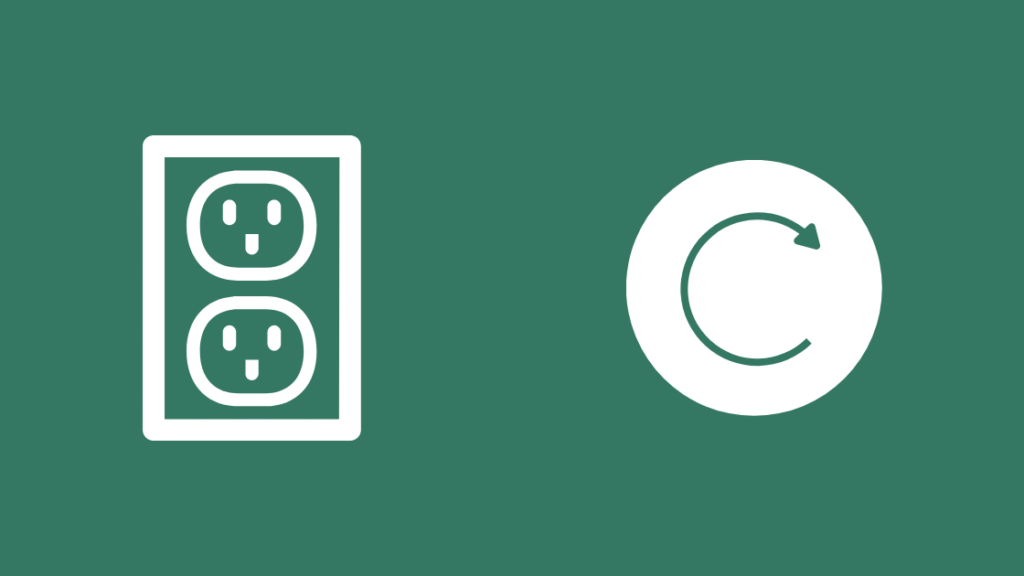
ನಿಮ್ಮ ಆನ್ ಟಿವಿಯು ಚಿತ್ರವನ್ನು ತೋರಿಸದೇ ಇರಬಹುದು ಮತ್ತು ಬದಲಿಗೆ ಕಪ್ಪು ಪರದೆಯು ಸಾಕಷ್ಟು ಪವರ್ ಅನ್ನು ಸ್ವೀಕರಿಸದ ಕಾರಣ.
ನಿಮ್ಮ ಟಿವಿಗೆ ಅಗತ್ಯವಿರುವ ಪವರ್ ಅನ್ನು ತಲುಪಿಸಲು ನೀವು ಟಿವಿಯನ್ನು ಸಂಪರ್ಕಿಸಿರುವ ಔಟ್ಲೆಟ್ ಅನ್ನು ರೇಟ್ ಮಾಡದಿರಬಹುದು. .
ಮತ್ತೊಂದು ಔಟ್ಲೆಟ್ ಅಥವಾ ಪವರ್ ಸ್ಟ್ರಿಪ್ ಅನ್ನು ಬಳಸಲು ಪ್ರಯತ್ನಿಸಿ ಅಥವಾ ಪವರ್ ಸ್ಟ್ರಿಪ್ ಬದಲಿಗೆ ಟಿವಿಯನ್ನು ನೇರವಾಗಿ ಗೋಡೆಯ ಪ್ಲಗ್ಗೆ ಪ್ಲಗ್ ಮಾಡಲು ಪ್ರಯತ್ನಿಸಿ.
ನೀವು ಮಾಡಬಹುದಾದ ಎಲ್ಲಾ ಔಟ್ಲೆಟ್ಗಳನ್ನು ಪರಿಶೀಲಿಸಿ ಮತ್ತು ಪರಿಶೀಲಿಸಿ ಔಟ್ಲೆಟ್ಗಳು ಇತರ ಸಾಧನಗಳೊಂದಿಗೆ ಸರಿಯಾಗಿ ಕಾರ್ಯನಿರ್ವಹಿಸುತ್ತವೆ ಮತ್ತು ಅವುಗಳಿಗೆ ಪವರ್ ಅನ್ನು ತಲುಪಿಸಬಹುದು.
ನಿಮ್ಮ Onn TV ಯ ಬ್ಯಾಕ್ಲೈಟ್ ಅನ್ನು ಪರಿಶೀಲಿಸಿ
ಟಿವಿಯ ಬ್ಯಾಕ್ಲೈಟ್ ಕಾರ್ಯನಿರ್ವಹಿಸದಿದ್ದರೆ ಅಥವಾ ಆನ್ ಆಗಿದ್ದರೆ, ಟಿವಿ ನಿಮಗೆ ಮಾತ್ರ ತೋರಿಸುತ್ತದೆ ಹಿನ್ನಲೆಯಲ್ಲಿ ಆಡಿಯೋ ಪ್ಲೇ ಆಗುವುದರೊಂದಿಗೆ ಕಪ್ಪು ಪರದೆ.
ನಿಮಗೆ ಇದೇ ವೇಳೆ, ಇದು ಸಮಸ್ಯೆ ಎಂದು ಖಚಿತಪಡಿಸಲು ಸುಲಭವಾದ ಮಾರ್ಗವಿದೆ; ನಿಮಗೆ ಬೇಕಾಗಿರುವುದು ಫ್ಲ್ಯಾಶ್ಲೈಟ್ ಆಗಿದೆ.
ಫ್ಲ್ಯಾಷ್ಲೈಟ್ ಅನ್ನು ಆನ್ ಮಾಡಿ, ಅದನ್ನು ಪರದೆಯ ಹತ್ತಿರ ತಂದು ನೇರವಾಗಿ ಪ್ಯಾನೆಲ್ನಲ್ಲಿ ಹೊಳೆಯಿರಿ.
ನೀವು ಟಿವಿಯಲ್ಲಿ ಚಲಿಸುವ ಚಿತ್ರಗಳನ್ನು ಇದರ ಸಹಾಯದಿಂದ ನೋಡಿದರೆ ಬೆಳಕು, ಬ್ಯಾಕ್ಲೈಟ್ನಲ್ಲಿ ಸಮಸ್ಯೆ ಇದೆ ಎಂದು ನೀವು ದೃಢೀಕರಿಸಬಹುದು ಮತ್ತು ನೀವು ಬದಲಾಯಿಸಬೇಕಾಗಿದೆಇದು.
ಆನ್ ಬೆಂಬಲವನ್ನು ಸಂಪರ್ಕಿಸಿ ಇದರಿಂದ ತಂತ್ರಜ್ಞರು ಸ್ವಲ್ಪ ಆಳವಾಗಿ ಅಗೆಯಬಹುದು ಮತ್ತು ಬ್ಯಾಕ್ಲೈಟ್ ಅನ್ನು ಬದಲಾಯಿಸಬಹುದು.
ನಿಮ್ಮ Onn TV ಅನ್ನು ಫ್ಯಾಕ್ಟರಿ ಮರುಹೊಂದಿಸಿ

ಮರುಪ್ರಾರಂಭಿಸಿದರೆ ನೀವು ಹಿಂದೆ ಪ್ರಯತ್ನಿಸಿದ ಬೇರೆ ಯಾವುದೂ ಕೆಲಸ ಮಾಡುವಂತೆ ತೋರುತ್ತಿಲ್ಲ, ನಿಮ್ಮ ಟಿವಿಗೆ ಫ್ಯಾಕ್ಟರಿ ಮರುಹೊಂದಿಸುವ ಅಗತ್ಯವಿರಬಹುದು.
ಫ್ಯಾಕ್ಟರಿ ಮರುಹೊಂದಿಸುವಿಕೆಯು ನೀವು ಟಿವಿಯನ್ನು ಖರೀದಿಸಿದಾಗ ಅದನ್ನು ಹೇಗೆ ಪಡೆದುಕೊಂಡಿದ್ದೀರಿ ಎಂಬುದನ್ನು ಮರುಸ್ಥಾಪಿಸುತ್ತದೆ ಮತ್ತು ನೀವು 'ರೀಸೆಟ್ ಪೂರ್ಣಗೊಂಡ ನಂತರ ಮತ್ತೆ ಎಲ್ಲವನ್ನೂ ಹೊಂದಿಸಬೇಕಾಗುತ್ತದೆ.
ನಿಮ್ಮ ಆನ್ ಟಿವಿಯನ್ನು ಮರುಹೊಂದಿಸಲು:
- ಟಿವಿಯ ದೇಹದ ಮೇಲೆ ಮರುಹೊಂದಿಸುವ ಬಟನ್ ಅನ್ನು ಹುಡುಕಿ. ಬಟನ್ ಪಿನ್ಹೋಲ್ನಂತೆ ಕಾಣುತ್ತದೆ ಮತ್ತು ಮರುಹೊಂದಿಸುವಿಕೆ ಎಂದು ಲೇಬಲ್ ಮಾಡಲಾಗುತ್ತದೆ.
- ಕನಿಷ್ಠ 10-15 ಸೆಕೆಂಡುಗಳ ಕಾಲ ಮರುಹೊಂದಿಸುವ ಬಟನ್ ಅನ್ನು ಒತ್ತಿ ಹಿಡಿದುಕೊಳ್ಳಲು ಲೋಹವಲ್ಲದ ಮತ್ತು ಮೊನಚಾದ ವಸ್ತುವನ್ನು ಬಳಸಿ.
- ಟಿವಿ ಅದು ಮರುಹೊಂದಿಸುವಿಕೆಯನ್ನು ಪೂರ್ಣಗೊಳಿಸಿದಾಗ ಮರುಪ್ರಾರಂಭಗೊಳ್ಳುತ್ತದೆ ಮತ್ತು ನೀವು ಟಿವಿಯನ್ನು ಬ್ಯಾಕ್ ಅಪ್ ಹೊಂದಿಸಬಹುದು.
ನೀವು ಒಮ್ಮೆ ಮಾತ್ರ ಫ್ಯಾಕ್ಟರಿ ಮರುಹೊಂದಿಸಬೇಕಾಗಿದೆ, ಮತ್ತು ಅದು ಇನ್ನೂ ಸಮಸ್ಯೆಯನ್ನು ಪರಿಹರಿಸಲು ತೋರುತ್ತಿಲ್ಲವಾದರೆ, ನೀವು ಇತರ ಪರ್ಯಾಯಗಳನ್ನು ನೋಡಬೇಕಾಗಬಹುದು.
ಬೆಂಬಲವನ್ನು ಸಂಪರ್ಕಿಸಿ
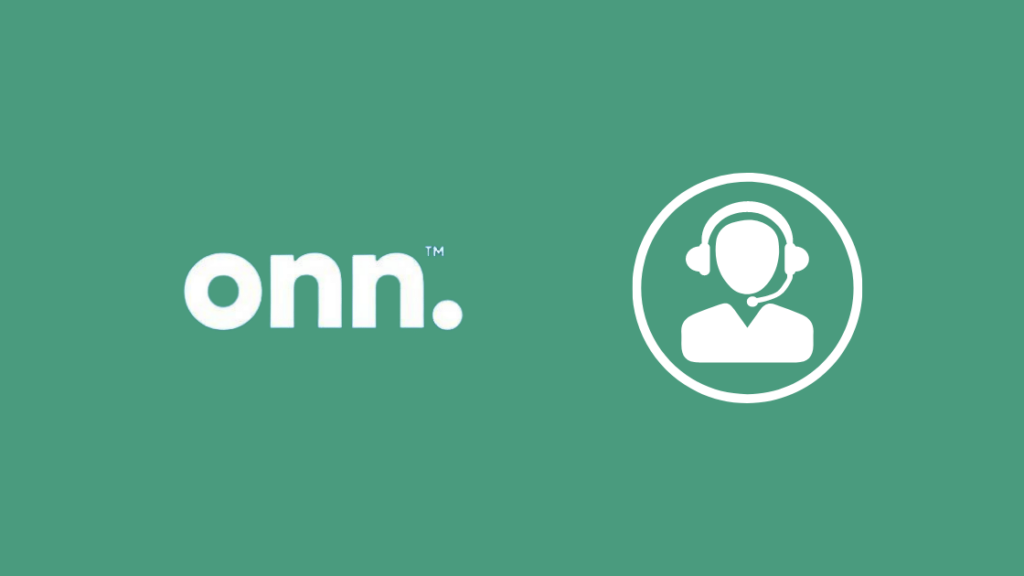
ನಿಮ್ಮ ಟಿವಿಗೆ ರಿಪೇರಿ ಅಗತ್ಯವಿದೆ ಅಥವಾ ಬ್ಯಾಕ್ಲೈಟ್ ಅನ್ನು ಬದಲಾಯಿಸುವ ಅಗತ್ಯವಿದೆ ಎಂದು ನೀವು ಭಾವಿಸಿದರೆ, ಸಹಾಯ ಪಡೆಯಲು ಆನ್ನ ಬೆಂಬಲವನ್ನು ಸಂಪರ್ಕಿಸಿ.
ಟಿವಿಯನ್ನು ಪರೀಕ್ಷಿಸಲು ಮತ್ತು ನಿಮ್ಮ ಟಿವಿಯಲ್ಲಿನ ಸಮಸ್ಯೆಯನ್ನು ಪತ್ತೆಹಚ್ಚಲು ಅವರು ನಿಮ್ಮ ಮನೆಗೆ ತಂತ್ರಜ್ಞರನ್ನು ಕಳುಹಿಸಲು ಸಾಧ್ಯವಾಗುತ್ತದೆ.
ಅಂತಿಮ ಆಲೋಚನೆಗಳು
ಆನ್ ಟಿವಿಗಳು ಎಷ್ಟು ಹಣಕ್ಕೆ ನಿಜವಾಗಿಯೂ ಒಳ್ಳೆಯದು ಸ್ಮಾರ್ಟ್ ಟಿವಿಯಿಂದ ನೀವು ನಿರೀಕ್ಷಿಸುವ ಎಲ್ಲಾ ಅಗತ್ಯತೆಗಳನ್ನು ವೆಚ್ಚ ಮಾಡಿ ಮತ್ತು ಒದಗಿಸಿ.
ಅವುಗಳನ್ನು ನೀವೇ ಸರಿಪಡಿಸಿಕೊಳ್ಳುವುದು ಹೆಚ್ಚಿನ ಮುಖ್ಯವಾಹಿನಿಯ ಬ್ರ್ಯಾಂಡ್ಗಳಿಗಿಂತ ಸುಲಭವಾಗಿದೆ, ಆದರೆ ಯಾವುದೇ ಪ್ರಮುಖ ರಿಪೇರಿಗಳನ್ನು ಒಬ್ಬರಿಂದ ಮಾಡಬೇಕುಬದಲಿಗೆ ವೃತ್ತಿಪರ.
ಸಹ ನೋಡಿ: AT&T ಬ್ರಾಡ್ಬ್ಯಾಂಡ್ ಮಿನುಗುವ ಕೆಂಪು: ಹೇಗೆ ಸರಿಪಡಿಸುವುದುಹೆಚ್ಚುವರಿಯಾಗಿ, ನಿಮ್ಮ Onn TV Wi-Fi ಗೆ ಸಂಪರ್ಕಗೊಳ್ಳದಿದ್ದರೆ, ನಿಮಗೆ ಸಹಾಯ ಮಾಡಲು ನಮ್ಮಲ್ಲಿ ಮಾರ್ಗದರ್ಶಿ ಇದೆ.
ನೀವು ಸರಿಯಾದ ಚಾನಲ್ಗಳ ಮೂಲಕ ಹೋದಾಗ ಮತ್ತು ಆನ್ ಬೆಂಬಲದಿಂದ ಸಹಾಯವನ್ನು ಪಡೆದಾಗ, ಅವರು ನಿಮ್ಮ ಖಾತರಿಯನ್ನು ಪಡೆಯಲು ನಿಮಗೆ ಅವಕಾಶ ನೀಡುತ್ತಾರೆ.
ಇದು ಇನ್ನೂ ಸಕ್ರಿಯವಾಗಿದ್ದರೆ, ದುರಸ್ತಿಗೆ ಸಂಬಂಧಿಸಿದ ಯಾವುದೇ ಸೇವಾ ಶುಲ್ಕವನ್ನು ಅವರು ಮನ್ನಾ ಮಾಡುತ್ತಾರೆ.
ನೀವು ಓದುವುದನ್ನು ಸಹ ಆನಂದಿಸಬಹುದು
- 8> Samsung TV ಕಪ್ಪು ಪರದೆ: ಸೆಕೆಂಡ್ಗಳಲ್ಲಿ ಸಲೀಸಾಗಿ ಸರಿಪಡಿಸುವುದು ಹೇಗೆ
- Toshiba TV Black Screen: ನಿಮಿಷಗಳಲ್ಲಿ ಸರಿಪಡಿಸುವುದು ಹೇಗೆ
- LG TV ಕಪ್ಪು ಪರದೆ: ಸೆಕೆಂಡುಗಳಲ್ಲಿ ಹೇಗೆ ಸರಿಪಡಿಸುವುದು
- TCL TV ಕಪ್ಪು ಪರದೆ: ಸೆಕೆಂಡುಗಳಲ್ಲಿ ಸರಿಪಡಿಸುವುದು ಹೇಗೆ
- Xfinity TV Black Screen with Sound : ಸೆಕೆಂಡುಗಳಲ್ಲಿ ಸರಿಪಡಿಸುವುದು ಹೇಗೆ
ಪದೇ ಪದೇ ಕೇಳಲಾಗುವ ಪ್ರಶ್ನೆ
ನೀವು Onn TV ಅನ್ನು ಹೇಗೆ ಮರುಹೊಂದಿಸುತ್ತೀರಿ?
On TV ಅನ್ನು ಮರುಹೊಂದಿಸಲು, ನೀವು ಇದನ್ನು ಬಳಸಬಹುದು ಟಿವಿಯ ದೇಹದಲ್ಲಿರುವ ಮರುಹೊಂದಿಸುವ ಬಟನ್.
ಟಿವಿಯನ್ನು ಮರುಹೊಂದಿಸಲು ಕನಿಷ್ಠ 15 ಸೆಕೆಂಡುಗಳ ಕಾಲ ಮರುಹೊಂದಿಸುವ ಬಟನ್ ಅನ್ನು ಒತ್ತಿ ಹಿಡಿದುಕೊಳ್ಳಿ.
ನನ್ನ ಟಿವಿ ಏಕೆ ಆನ್ ಆಗುವುದಿಲ್ಲ ಆದರೆ ಕೆಂಪು ದೀಪ ಆನ್ ಆಗಿದೆಯೇ?
ನಿಮ್ಮ ಟಿವಿಯಲ್ಲಿ ಕೆಂಪು ದೀಪವನ್ನು ಆನ್ ಮಾಡಿದಾಗ, ಟಿವಿ ಸ್ಟ್ಯಾಂಡ್ಬೈ ಮೋಡ್ಗೆ ಹೋಗಿರಬಹುದು ಅಥವಾ ಸಾಕಷ್ಟು ಪವರ್ ಪಡೆಯುತ್ತಿಲ್ಲ.
ರಿಮೋಟ್ನಲ್ಲಿರುವ ಪವರ್ ಬಟನ್ ಒತ್ತಿರಿ ಅಥವಾ ಮತ್ತೊಂದು ಪವರ್ ಔಟ್ಲೆಟ್ ಅನ್ನು ಪ್ರಯತ್ನಿಸಿ.
On TV ವಾರಂಟಿಯನ್ನು ಹೊಂದಿದೆಯೇ?
Onn TV ಗಳು ಎಲ್ಲಾ ಟಿವಿಗಳಲ್ಲಿ ಒಂದು ವರ್ಷದ ವಾರಂಟಿಗಳನ್ನು ನೀಡುತ್ತವೆ ಮತ್ತು ನೀವು ಆನ್ ಬೆಂಬಲವನ್ನು ಸಂಪರ್ಕಿಸುವ ಮೂಲಕ ಅದನ್ನು ಕ್ಲೈಮ್ ಮಾಡಬಹುದು.
>ವಾರೆಂಟಿಯನ್ನು ಪಡೆಯಲು ನಿಮಗೆ ನಿಮ್ಮ ಟಿವಿಯ ಮಾದರಿ ಮತ್ತು ಸರಣಿ ಸಂಖ್ಯೆ ಮತ್ತು ಖರೀದಿ ರಶೀದಿಯ ಅಗತ್ಯವಿದೆ.
On ಏನು ಮಾಡುತ್ತದೆಟಿವಿ ವಾರಂಟಿ ಕವರ್?
ಒನ್ ಟಿವಿಗಳ ವಾರಂಟಿಯು ಖರೀದಿಯ ದಿನಾಂಕದಿಂದ ಒಂದು ವರ್ಷದವರೆಗೆ ವರ್ಕ್ಮ್ಯಾನ್ಶಿಪ್ ಅಥವಾ ವಸ್ತುಗಳ ಗುಣಮಟ್ಟದಲ್ಲಿನ ಯಾವುದೇ ದೋಷಗಳನ್ನು ಒಳಗೊಳ್ಳುತ್ತದೆ.
ಬದಲಿ ಭಾಗಗಳಿಗೆ ಯಾವುದೇ ಶುಲ್ಕಗಳು ನಿಮಗೆ ಅನ್ವಯಿಸುವುದಿಲ್ಲ ನೀವು ಇನ್ನೂ ವಾರಂಟಿಯಲ್ಲಿದ್ದೀರಿ.

